在 Excel 中,高级筛选是一种强大的数据筛选工具,而正确设置条件区域是实现准确筛选的关键。以下是关于 Excel 高级筛选条件区域设置的详细介绍。
一、条件区域设置的基本原理
高级筛选关键点在于条件设置。筛选条件可以设置多行多列,同一行之间的条件是 “并且” 的关系,同一列之间的条件是 “或者” 的关系。
二、按字段名称设置筛选条件
操作步骤:
以筛选厂家通用、大众,在北京、上海、成都,1 月的数据为例。需要设置三列,先写好字段名称,然后按照三个条件进行排列。
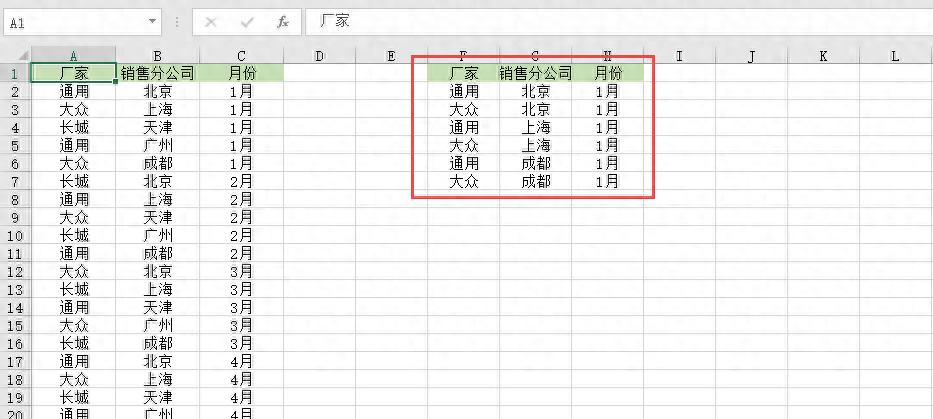
三个条件分别有 1、2、3 个可能,组合起来就是 123 = 6 行。如果条件数量较多,比如筛选 8 个厂家、5 个分公司、3 个月的数据,就需要写 853 = 120 行,工作量非常大。
三、用公式设置筛选条件
操作步骤:
条件区域的第一行需要是空白的,在第二行写公式。例如,F2=COUNTIF($J:$J,A2)>0,G2=COUNTIF($K:$K,B2)>0,H2=COUNTIF($L:$L,C2)>0。这里的 “>0” 可以不写,加上的话更容易理解。
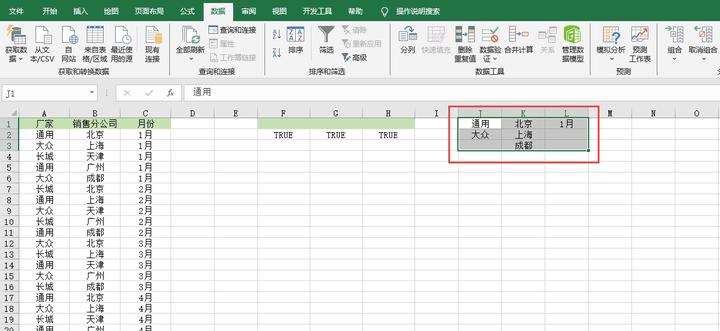
选中数据中任意单元格,点击 “数据” 选项卡,选择 “排序和筛选” 中的 “高级”。
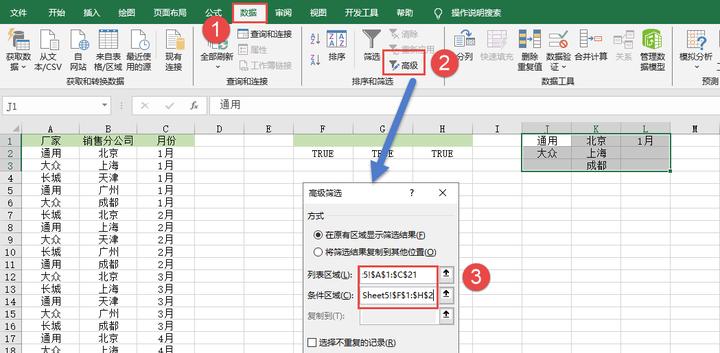
在弹出的对话框里设置数据区域和筛选区域。

点击确定之后,高级筛选就完成了。
优势分析:
使用公式设置筛选条件,不管有多少个厂家、多少个分公司、多少个月份,只管往指定列排着向下写即可,公式都不用修改,大大提高了设置条件区域的效率。


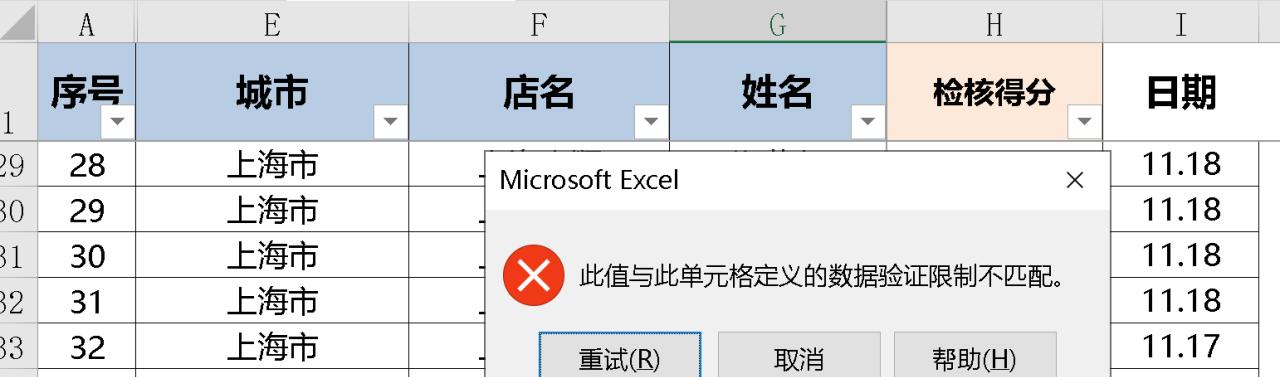
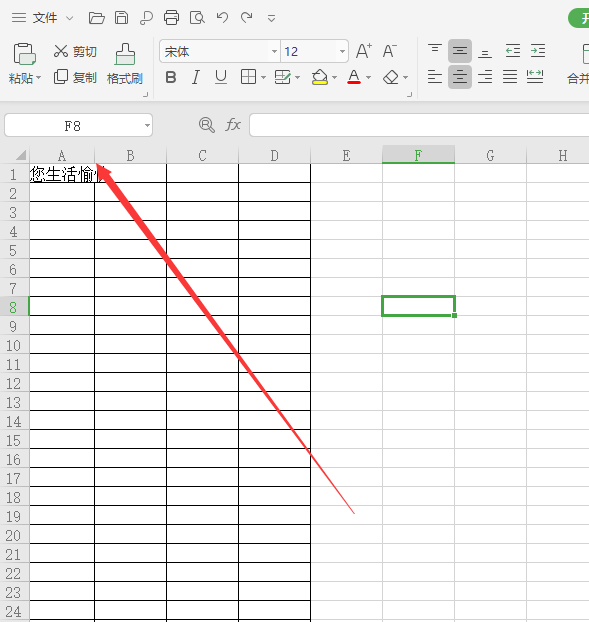

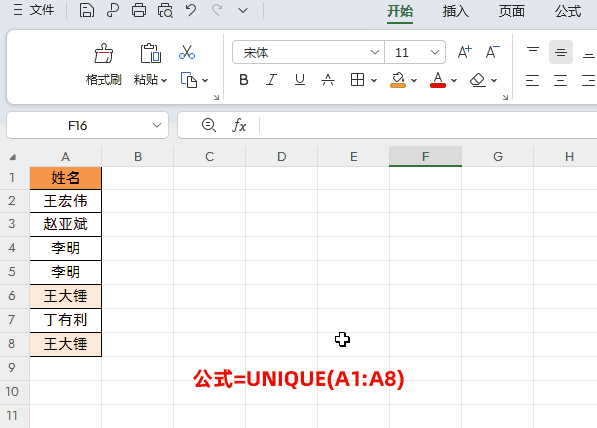
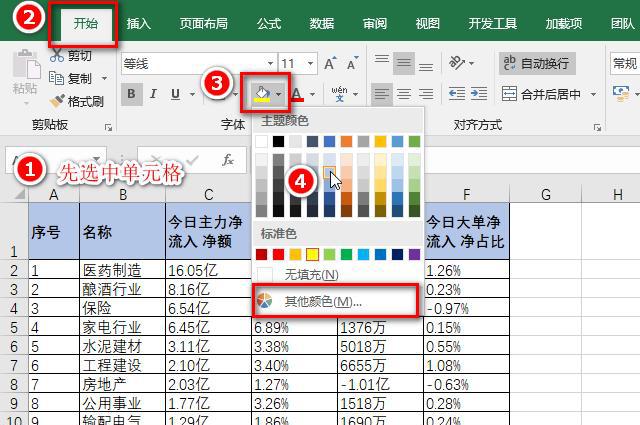
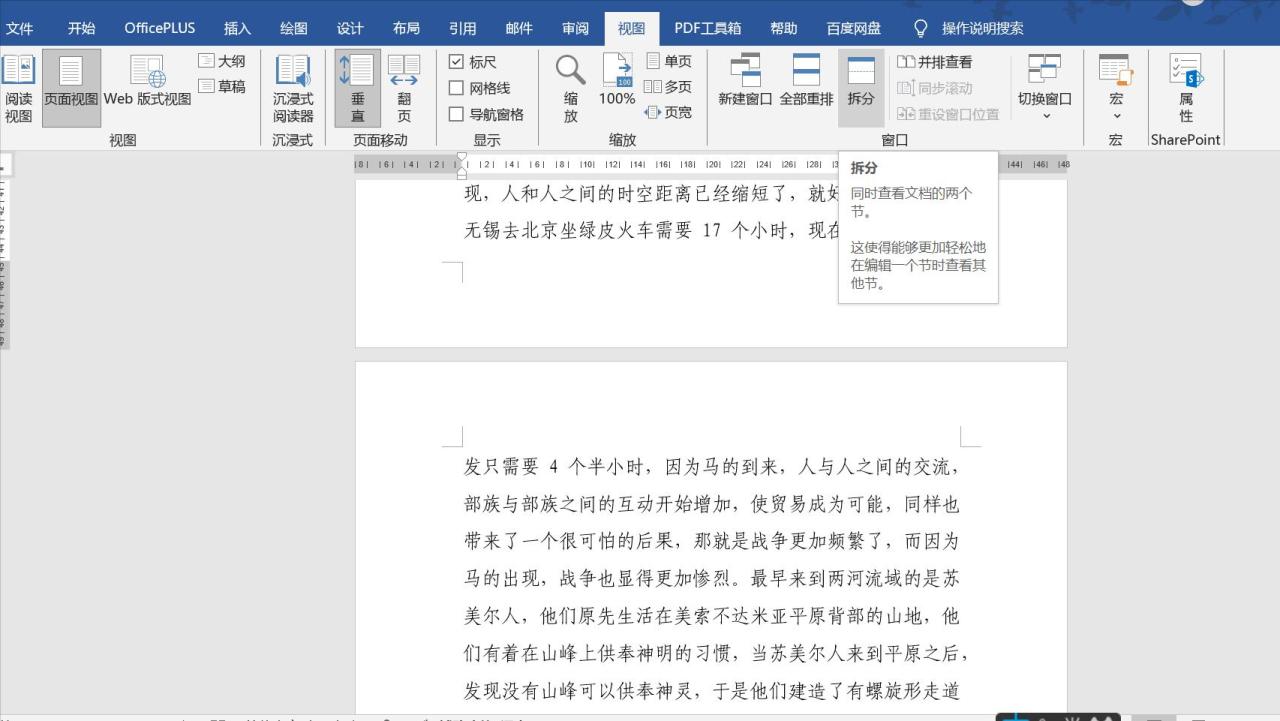
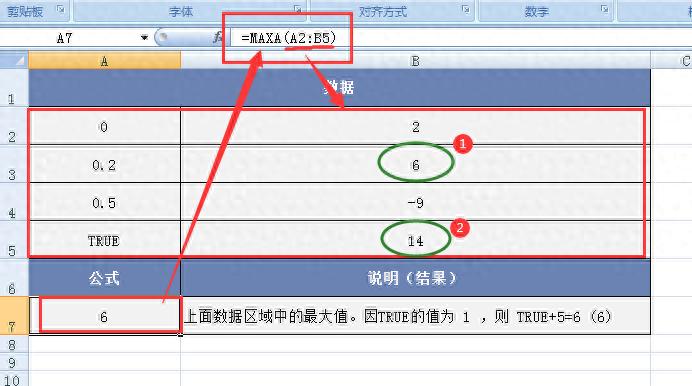
评论 (0)